Jak používat Control Center v iOS 16 na iPhone
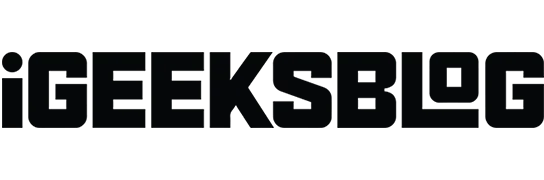
Ovládací centrum na vašem iPhone vám poskytuje přístup k funkcím, které pravidelně používáte, jediným klepnutím. Můžete tedy zapnout nebo vypnout Wi-Fi, aktivovat nebo deaktivovat režim Letadlo, upravit hlasitost nebo jas obrazovky atd. Není to však omezeno na toto. V Ovládacím centru můžete přidávat, odebírat a měnit nastavení. Pojďme tedy zjistit, jak upravit to, co vidíte v Ovládacím centru na vašem iPhone, abyste jej mohli používat jako profesionál!
Jak získat přístup k Control Center na iPhone
V závislosti na modelu vašeho iPhone existují různé způsoby, jak otevřít a zavřít Control Center na vašem iPhone.
Na iPhonu s Face ID:
- Chcete-li otevřít ovládací centrum, přejeďte prstem dolů z pravého horního rohu obrazovky.
- Chcete-li zavřít Ovládací centrum, přejeďte prstem nahoru ze spodní části obrazovky nebo klepněte kamkoli, nikoli na ikony.
Na iPhonu s tlačítkem Domů:
- Přejetím prstem zespodu nahoru otevřete Ovládací centrum.
- Klepnutím na šipku dolů v horní části obrazovky nebo klepnutím na tlačítko Domů zavřete Ovládací centrum.
Jak nastavit Control Center na iPhone
- Spusťte na svém iPhonu aplikaci Nastavení.
- Klikněte na Ovládací centrum.
Odtud můžete v Ovládacím centru provádět následující změny:
- Přidání ovládacího prvku. Klepněte na zelenou ikonu plus vedle libovolného ovládacího prvku.
- Odstranění ovládacího prvku. Klepněte na červené znaménko mínus vedle možnosti.
- Změna polohy ovládacích prvků. Klepněte a podržte ikonu tří řádků vedle možnosti a přetáhněte ji na nové místo.
Poznámka. Výchozí nastavení, jako jsou Nastavení sítě, Zaostření, Zrcadlení obrazovky, Jas, Hlasitost, Zámek orientace na výšku a Přehrávání, nelze odstranit ani přesunout.
Jak vypnout Control Center při používání aplikací na iPhone
Když vypnete přístup k Ovládacímu centru v aplikacích, můžete jej otevřít pouze z domovské obrazovky.
- Přejděte do Nastavení → Ovládací centrum.
- Poté vypněte přepínač „Přístup v aplikacích“.
Funkce a zkratky dostupné v Ovládacím centru
Pro přidání a změnu nastavení Control Center je k dispozici mnoho ovládacích prvků. Pochopme proto ovládací prvky a jejich funkce.
Připojení k síti nebo zařízení Bluetooth
- Letecký mód. Zapnutím režimu Letadlo můžete na svém iPhonu omezit všechna mobilní připojení.
- Mobilní data: Zapněte mobilní data, aby se aplikace a služby mohly okamžitě připojit k internetové síti vašeho operátora.
- Wi-Fi: Klepnutím a podržením ikony Wi-Fi se připojíte k dostupné síti Wi-Fi.
- Bluetooth: Zapněte Bluetooth a připojte se k dalším zařízením Bluetooth. Wi-Fi i Bluetooth lze přejít do aplikace Nastavení.
- AirDrop: Sdílejte svá média, polohu a další s ostatními zařízeními Apple v okolí.
- Osobní hotspot: Umožněte ostatním zařízením, jako jsou počítače a mobilní telefony, používat vaši internetovou službu.
Ovládání zvuku
Stisknutím a podržením zvukového přehrávače v pravém horním rohu Ovládacího centra můžete spravovat ovládání hudby, podcastů a streamovacích služeb.
Další možnosti v Ovládacím centru
- Budík: Nastavte časovač buzení nebo změňte plán zaměření spánku.
- Kalkulačka: Otevřete kalkulačku jedním klepnutím. Kromě toho můžete získat přístup k vědecké kalkulačce otáčením vašeho iPhone.
- Skener kódu: Pomocí vestavěného fotoaparátu vašeho zařízení naskenujte QR kód.
- Zámek orientace na výšku: Tuto funkci můžete povolit, abyste zabránili otáčení obrazovky během FaceTimingu nebo používání jakékoli jiné aplikace/služby.
- Jas: Chcete-li změnit jas displeje, stiskněte a podržte ikonu Jas a přetáhněte posuvník nahoru nebo dolů.
- Hlasitost: Chcete-li změnit hlasitost přehrávaného zvuku, jednoduše stiskněte ovladač hlasitosti a přetáhněte posuvník hlasitosti nahoru nebo dolů.
- Zaměření: Různé režimy zvyšují produktivitu tím, že snižují rozptylování způsobené vaším iPhonem. Zde je náš kompletní průvodce používáním režimu ostření.
- Fotoaparát: Chcete-li pořizovat selfie nebo portréty a nahrávat videa, dotkněte se a podržte fotoaparát v Ovládacím centru.
- Svítilna: LED blesk fotoaparátu můžete změnit na svítilnu. Dlouhým stisknutím změníte jas.
- Tmavý režim: Používejte telefon v tmavém režimu, abyste nenamáhali oči a získali nejlepší zážitek ze sledování při slabém osvětlení.
- Řízený přístup: Pokud někdo používá váš iPhone, zapněte řízený přístup. Omezí váš iPhone na konkrétní aplikaci a bude spravovat dostupné funkce.
- Režim nízké spotřeby: Když je baterie vašeho iPhonu vybitá nebo nemáte přístup k zásuvkám, přepněte do režimu nízké spotřeby.
- Lupa: Svůj iPhone můžete použít jako lupu ke zvětšení blízkých objektů.
- Rychlé poznámky: Dělejte si rychlé poznámky přímo z Ovládacího centra při používání aplikace nebo jakékoli obrazovky.
- Stopky: Vypočítejte dobu trvání relace a zaznamenejte časy kol.
- Velikost textu: Pro lepší zobrazení můžete zvětšit nebo zmenšit velikost textu.
- Hlasové poznámky. Chcete-li přidat hlasové poznámky, můžete na iPhone nastavit Control Center. Můžete tak rychle nahrávat pomocí vestavěného mikrofonu iPhonu.
- Zrcadlení obrazovky: Bezdrátově streamujte zvuk, video a obrázky do Apple TV a dalších zařízení s podporou AirPlay.
- Nahrávání obrazovky: Stisknutím a podržením tlačítka Nahrávání obrazovky spustíte nahrávání obrazovky nebo vysílání na Instagram/Messenger. Mikrofon svého zařízení můžete vypnout.
- Rozpoznávání zvuku: Aktivace ovládání rozpoznáváním zvuku detekuje určité zvuky, jako jsou alarmy, sirény atd., a upozorní vás.
- Sluch. Pokud používáte naslouchátka, rychle je připojte nebo odpojte nebo použijte Live Listen na AirPods z Control Center na iPhone.
- Peněženka: Přidání ovládacího prvku peněženky usnadňuje přístup ke kartám pro Apple Pay nebo jiné služby, jako jsou vstupenky do kina, letenky a další.
Skryté funkce v Ovládacím centru na iPhone
Věděli jste, že do Ovládacího centra můžete přidat mnoho dalších funkcí? Pojďme to zjistit!
- Zkratky usnadnění: Umožňuje rychle aktivovat funkce usnadnění, jako je AssistiveTouch, Switch Control, Zoom a další.
- Oznamovat oznámení: Pokud toto nastavení zapnete, Siri bude číst oznámení na vašich AirPods nebo jiných kompatibilních sluchátkách Beats.
- Apple TV Remote: K ovládání Apple TV můžete použít svůj iPhone.
- Dům. Ovládejte své oblíbené domácí spotřebiče bez otevření aplikace Home.
- Noční posun: Pokud dlouze stisknete Jas, můžete povolit noční posun. V noci tak změní váš displej na teplejší tón.
- Kontrola hluku: Při používání sluchátek AirPods detekuje kontrola hluku vnější hluk a blokuje jej.
- Poznámky: Kromě rychlých poznámek je tu další ovládací prvek Poznámky, který vám umožní rychle zapisovat myšlenky, vytvářet seznamy, kreslit obrázky a další.
- Rozpoznávání hudby: Už žádné hádání pro neznámou hudbu. Přímo z Ovládacího centra můžete zapnout rozpoznávání hudby, abyste viděli, co posloucháte. Výsledky také uložte jako historii rozpoznávání hudby.
- Prostorový zvuk: A co 3D zvuk nebo dynamický poslech s AirPods Pro nebo AirPods Pro Max? Prostorový zvuk transformuje zvuky tak, aby vypadaly, jako by přicházely ze směru vašeho zařízení.
- Časovač: Klepnutím a podržením Časovač zobrazíte posuvník. Nastavte tedy délku času přetažením posuvníku nahoru nebo dolů a poté klikněte na Start.
- True Tone: Dalším ovládacím prvkem v sekci Brightness je True Tone. Díky tomu se barva a jas vašeho displeje automaticky přizpůsobí okolnímu světlu.
Tak to je pro dnešek vše, přátelé!
Všichni denně používáme Control Center k přístupu k důležitým funkcím. Doufám tedy, že nyní chápete, jak používat a přizpůsobovat Ovládací centrum na vašem iPhone, abyste z něj vytěžili maximum.



Napsat komentář